Как обновить чат в телеграм

За семь лет своего существования мессенджер Телеграм стал очень популярным. Такая популярность обусловлена не только политическими скандалами вокруг Телеграм, но и весьма продвинутым функционалом.
С каждым релизом команда разработчиков старается снабдить мессенджер новыми уникальными функциями. И чтобы не пропустить возможность воспользоваться новыми фишками Телеграм, на вашем устройстве должен быть установлен последняя версия приложения.
Как обновить Телеграм до актуальной версии вы узнаете в нашей статье.
Зачем обновлять Телеграм

"Зачем обновлять Телеграм, если меня устраивает, как он работает на данный момент?" — вероятно спросите вы. Устанавливать обновления по мере их выхода важно, так как с каждым обновлением улучшается:
- Стабильность и быстродействие мессенджера. С каждым обновлением работа Телеграм становится стабильнее и быстрее, устраняются разные баги производительности.
- Совместимость приложения с операционными системами. Операционные системы на устройствах пользователей также обновляются и иногда могут возникать проблемы совместимости приложения Телеграм с функционалом операционной системой. Разработчики устраняют данную проблему и с помощью обновлений Телеграм.
- Безопасность. Известно, что мессенджер Телеграм является лакомым кусочком для хакеров, которые пытаются его взломать. Разработчики усердно работают над безопасностью мессенджера и стараются всегда быть на шаг впереди злоумышленников. Поэтому они регулярно с обновлением закрывают возможные уязвимости.
- Функционал. Почти ежемесячно команда разработчиков Телеграм расширяют функционал мессенджера, добавляя в него разные полезные фишки. Например, с очередным обновлением появилось долгожданное нововведение — возможность совершать видеозвонки.
Как обновить Телеграм на телефоне

Если в настройках операционной системы вашего гаджета или ПК автоматическое обновление Телегра включено, то никаких действий вам совершать не надо, приложение самостоятельно обновится при наличии подключения к интернету.
В противном случае, вам придется прибегнуть к ручному обновлению. Как это сделать, мы расскажем чуть ниже.
Андроид
Обычно в последних версиях ОС Android автоматическое обновление включено по умолчанию. Иногда эта функция настроена с ограничениями, например, приложения автоматически обновляются только в том случае, если ваш телефон подключен к сети Wi-Fi. Такие ограничения ставятся с целью экономии мобильного трафика, чтобы предотвратить лишнее использование мегабайт.
Чтобы обновить Телеграм на Андроид:
- Откройте приложение Play Market.
- Нажмите на значок "меню" (три горизонтальные полоски) или сделайте свайп слева направо.
- Перейдите в раздел "Мои приложения и игры"
- Найдите приложение Телеграм и нажмите кнопку "Обновить".
Ниже опишем со скриншотами еще один способ обновить Телеграм:
- Зайдите в магазин приложений Play Market (он находится на главном экране или в папке с приложениями Google).

- Введите слово "telegram/телеграм" в поисковую строку Play Market.
- В открывшемся списке приложений найдите Telegram.
- Нажмите на активную кнопку "Обновить" (она находится напротив названия приложения).

- В зависимости от содержимого выпуска обновлений, процесс установки может начаться сразу же после нажатия, либо сначала запросит разрешение к определенным функциям телефона.
- Далее вы увидите процесс скачивания обновления. Когда закончится процесс скачивания, установка обновления пройдет автоматически.
- О завершении процесса будет свидетельствовать активная кнопка "Открыть".

Второй способ предполагает немного другой алгоритм:
- Откройте приложение Play Market.
- Нажмите на значок "меню" (три горизонтальные полоски) или сделайте свайп слева направо.
- Перейдите в раздел "Мои приложения и игры"
- Найдите приложение Telegram и нажмите кнопку "Обновить".

Айфон
Если вы являетесь пользователем iPhone, то обновить Телеграм вам придется через магазин приложений. В данном случае алгоритм действий таков.
На главном экране откройте магазин приложений App Store. Он выглядит как синий квадратный значок с белой буквой А.

Коснитесь вкладки "Обновления", расположенной в нижней части экрана. На ней изображена иконка в виде стрелки вниз. Нажав на нее, откроется список установленных приложений для которых доступны обновления.


Windows Phone
Для пользователей Windows Phone процедура обновления Телеграм является схожей.
При наличии обновлений на главном экране Windows Phone значок магазина приложений будет выглядеть вот так:

Число изображенное на иконке отображает количество приложений, которые нуждаются в обновлении. Нажав на иконку, откроется список приложений, требующих обновлений. Внизу экрана нажмите кнопку "Обновить все".
Далее запустится процесс загрузки и установки обновлений. Когда процесс завершится, новая версия Телеграм на вашем Windows Phone будет доступна для пользования.
Как обновить Телеграм на компьютере

Интерфейс настольной версии Телеграм на всех ОС выглядит одинаково. Поэтому обновить мессенджер не составит большого труда, но есть нюансы в зависимости от того, каким способом вы установили Телеграм.
Обновление исполняемого файла
Если вы скачали файл с официального сайта Телеграм и установили его на ОС Windows, macOS или Linux, то процедура обновления практически одинакова для всех вышеупомянутых ОС:
- Разверните боковое меню, нажав на иконку меню (три горизонтальные полоски).
- Откройте раздел "Настройки" и перейдите в подраздел "Продвинутые настройки".
- Пролистайте вниз до пункта "Версия и обновления".
- Нажмите опцию "Проверить наличие обновлений". После нажатия обновление автоматически загрузится, после чего приложение запросит разрешение на перезапуск. После перезапуска вам придет уведомление с информацией о новом выпуске Телеграм и его преимуществах.
Если в данной опции пункт "Обновлять автоматически" активен (ползунок сдвинут вправо), то Телеграм будет уведомлять вас о наличии новой версии — в нижнем левом углу экрана в боковом меню будет возникать уведомление "Обновить".
Тогда у вас не будет надобности обновлять приложение через настройки, вам достаточно будет нажать на всплывающую кнопку и обновление автоматически установится.
Обновление через магазин
Если вы пользователь macOS и установили Телеграм через магазин приложений AppStore, то обновление вам придется устанавливать следующим образом:
- Запустите магазин приложений AppStore и нажмите на вкладку "Обновления".
- В открывшемся списке приложений найдите Телеграм и нажмите на кнопку "Обновить" (она находится напротив названия).
После окончания процесса обновления вы можете запустить Телеграм и пользоваться самой актуальной версией.
Обновление через пакетный менеджер
Многие пользователи Linux (Ubuntu, Mint, Debian) устанавливают Телеграм с помощью пакетных менеджеров Snap и Flatpak. Следовательно обновлять Телеграм придется тоже с помощью пакетного мессенджера. Это делается просто:
- Если вы установили Телеграм через менеджер Snap, то обновить его можно с помощью набора следующей команды в терминале: sudo snap update telegram-desktop;
- Если Телеграм установлен через менеджер Flatpak, то в терминале нужно набрать такую команду sudo flatpak update org.telegram.desktop;
После завершения процесса обновления, последняя версия Телеграм будет установлена на ваш компьютер.
Проблемы при обновлении

После успешного обновления на любом устройстве на ваш Телеграм должно прийти уведомление о том, что приложение обновлено. Также в этом уведомлении будет информация о том, какие нововведения появились в последней версии Телеграм.
Но иногда бывает, что обновления не устанавливаются, например, процесс обновления завершился успешно, но сами обновления не вступили в силу или само приложение начало работать неправильно. Такие проблемы могут возникнуть из-за того, что старые системные файлы вступают в конфликт с новой версией мессенджера. Для решения таких проблем можно использовать следующие методы:
- Перезапуск приложения (вам надо будет выйти из приложения и повторно войти);
- Удаление приложения и повторная установка;
- Обращение в техподдержку Телеграм.
Также проблемы с обновлениями могут возникать, когда само приложение установлено из неофициального источника, поэтому редакция t9gram.me рекомендует скачивать Телеграм только из официального сайта или из магазина приложений Play Market и AppStore.
Рекомендуем посмотреть видео, почему может не работать Телеграм:
Телеграм не работает. Все варианты решения проблем

Мессенжджер Telegram находится в стадии активной разработки, поэтому разработчики регулярно выпускают обновления, которые добавляют различные дополнительные функции, улучшают уже существующий функционал, а также исправляют различные ошибки, которые могут возникнуть при работе с мессенджером. По этим причинам, обновлять Telegram очень важно.
Выполнить обновление Telegram можно несколькими способами. Все они достаточно просты, поэтому никаких проблем у вас не возникнет. У вас есть возможность проверить и установить обновления для Телеграм автоматически, а ещё вы всегда можете обновить мессенджер вручную, если с автоматическим обновлением возникли какие – то проблемы.
Проверить версию и включить автоматическое обновление Телеграм проще всего. Для этого вам нужно открыть мессенджер, перейти в его настройки, нажав на кнопку с тремя горизонтальными полосами в верхнем левом углу. После чего, пролистать список до раздела “Общие настройки”. В нём найти пункт “Обновлять автоматически”.
Под ним будет указана версия, а рядом будет кнопка “Проверить наличие обновлений”. Нажимаем на неё. Если ваш Telegram последней версии, то появится надпись “Последняя версия установлена”. Если же нет, то мессенджер автоматически скачает и установит последнее обновление. Убедитесь, что галочка на этом пункте установлена, чтобы мессенджер мог обновляться в автоматическом режиме, или уберите её, если вы этого не хотите.
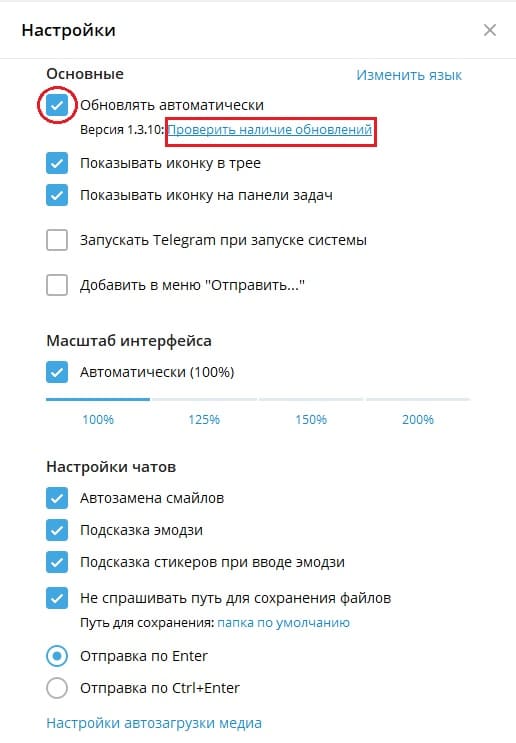
Если у вас возникли проблемы с автоматическим обновлением, или вы хотите скачать альфа или бета версию какого – то обновления, то это необходимо сделать вручную. Для этого скачайте Telegram на главной странице нашего сайта по ссылке. После чего, замените исполняемый файл старой версии новым. Или распакуйте его в новую папку, а старую версию удалите. Всё, процесс ручного обновления Телеграм завершён, а вам остаётся только запустить его, чтобы проверить изменения.

Большинство современных приложений по умолчанию обновляются автоматически. Тем не менее, многие пользователи задаются вопросом, как обновить Телеграмм в ручном режиме. На самом деле, ничего сложного в этом нет. После прочтения данной статьи каждый сможет проверить наличие новой версии и при необходимости установить ее на свой компьютер, планшет или смартфон.
Польза и вред программных обновлений
Не секрет, что многие интернет-пользователи довольно скептически относятся к обновлениям программного обеспечения, поскольку после них иногда конкретный сервис начинает работать хуже. В результате – либо приходится ждать более удачной версии программы, либо совершать откат к предыдущему варианту.
Справедливости ради нужно отметить, что в случае с обновлениями Телеграмм пока каких-то неприятных казусов не наблюдалось. Каждая новая модификация несет в себе ряд полезных доработок, расширяя возможности функционала и устраняя существующие баги. В частности, совсем недавно владельцам аккаунтов в Telegram стала доступна функция аудиозвонков, появление которой с нетерпением ждали многие пользователи данного мессенджера.

У особо недоверчивых клиентов разворачивается почти шекспировская драма: обновляться или нет?
Еще одним распространенным опасением является возможный сброс индивидуальных настроек после очередного усовершенствования сервиса. Если был установлен русский язык, тогда новая версия вернет англоязычный интерфейс? Нет, такие опасения абсолютно напрасны. Разработчики мессенджера, внося изменения в работу программы, не совершают какое-либо вмешательство в настройку конкретного аккаунта.
Учитывая горячую конкурентную борьбу среди современных мессенджеров и стремительное развитие мобильных технологий, устанавливать обновления можно и нужно. Вполне вероятно, что в обновленном сервисе появится совершенно уникальная фича, которая позволит настраивать интерфейс, общаться с друзьями, вести собственный канал или, например, просматривать мультимедиа файлы еще быстрее и удобнее.
Как обновить Телеграмм на компьютере?
Чтобы обновить программу для десктопов, нужно:
- Зайти в настройки своего профиля.
- В разделе «Общее» найти строку с указанием версии приложения, возле которой располагается ссылка «Проверить обновления».

Апдейт на компьютере можно настроить так, чтобы новые версии загружались автоматически
Если в настройках отметить галочкой пункт «Обновлять автоматически», тогда сервис самостоятельно будет проверять наличие доступных модификаций и производить их установку.
Как обновить Телеграмм на телефоне (Андроид, Айфон)?
В большинстве смартфонов, будь то Samsung, Lenovo, Xiaomi, работающие на Android, или iPhone со своей индивидуальной iOS, загрузка дополнений осуществляется в автоматическом режиме. Телефон самостоятельно мониторит актуальные обновления и уведомляет пользователя об их успешной установке.
Если же по каким-то причинам смартфону не удается автоматически обновить устаревшую программу, тогда необходимо:
-
Посетить магазин приложений (Google Play – для Android-устройств, AppStore – для iPhone).

Интерфейс апдейта в Play Market и App Store заметно различается. В Google Play нужную кнопку трудно не заметить.
Можно ли сделать откат приложения
В данном мессенджере не предусмотрена возможность отката приложения к предыдущей версии. В этом плане понять разработчиков можно. Поскольку новый функционал призван улучшить, а не ухудшить работу сервиса, нет особого смысла в возврате старого варианта. В тоже время, каждому пользователю хотелось бы иметь «путь к отступлению», если обновленная программа станет работать хуже.
Единственный способ вернуть «старый» Телеграмм – найти конкретную программу в интернете, введя соответствующий запрос, например «скачать telegram версии ххх», и установить ее на свое устройство. Однако подобный метод стоит использовать только в исключительных случаях. При возникновении каких-либо проблем с работой мессенджера лучше сразу обратиться в службу технической поддержки. Возможно, ошибка вызвана индивидуальными особенностями гаджета, и разобраться в вопросе сможет только специалист.

Иногда телеграмм зависает или как-то не так работает, и если с интернетом все в порядке, то стоит попробовать обновить приложение. Как это сделать расскажем ниже.
На телефоне Android/iPhone
Новые версии телеграмма доступны для всех операционных системах, на которые он может быть установлен. Обновления включаются через магазин приложений.
Вручную
Для того, чтобы обновить телеграмм на телефоне, нужно придерживаться такой последовательности действий:
Есть еще один способ для андроида:
- Открыть плей маркет
- Справа в углу нажать на свою аватарку аккаунта в гугл
- Найти кнопку “Управление приложениями и устройством”, потом “Управление”
- Нажать на надпись “Доступны обновления”
- Найти среди предложенных приложений телеграмм. Если его нет, значит выпуска новой версии не было.
Включить автоматическое обновление для Android
Чтобы не пропускать обновления, можно включить функцию автоматической установки:
Автоматическое обновление на iPhone
На айфоне тоже можно включить режим автоматического обновления телеграмма:
Как обновить десктопный телеграм на компьютере или ноутбуке
Обновить телеграмм можно на всех устройствах. На компьютере это делается так:
- Открыть телеграмм;
- Нажать на три полоски в углу слева;
- Перейти в настройки, а потом в продвинутые настройки;
- Долистать до раздела “Версия и обновления”;
- Кликнуть на кнопку “Обновить телеграмм”.
Автоматическое обновление можно тоже включить в данном разделе.
Зачем нужно обновлять телеграм

Для разработчиков телеграмма важно, чтобы продукт отвечал потребностям аудитории. Поэтому они совершенствуют мессенджер, исправляют ошибки, добавляют новые функции и смайлики. Затем пользователям приходят системные уведомления о новых обновлениях. Если их игнорировать, то впоследствии мессенджер или перестанет работать совсем, или будет работать некорректно.
Что делать, если телеграмм не обновляется
Проблемы с обновлением телеграмма могут возникнуть по следующим причинам:
Читайте также:


